
|
Importazione di una configurazione |
Scroll |
È possibile importare varie definizioni di configurazione (ad esempio per categorie, parole chiave, tipi di dati e processi di workflow) creati i un sistema Therefore™. Questi dovranno essere i primi elementi esportati da un sistema esistente.
|
Se si usa un sistema di prova per testare le configurazioni prima di importarle in un sistema di produzione, è necessario un passaggio aggiuntivo quando si aggiornano questi sistemi a Therefore™ 2015. Consultare il documento Upgrade Guide (Guida all'aggiornamento) per maggiori informazioni prima di aggiornare uno dei sistemi a Therefore™ 2015. |
 Come importare una configurazione
Come importare una configurazione
1.Selezionare il pulsante con l'icona Importa sulla barra deglistrumenti. (In alternativa, fare clic sul menu File e selezionare la voce di menu Importa).

2.Verrà richiesto di specificare un file da importare. Inserire il nome e il percorso del file appropriati, quindi fare clic sul pulsante OK. Per impostazione predefinita, tutti gli elementi sono selezionati per l'importazione. Gli elementi contrassegnati con  saranno importati, mentre quelli contrassegnati con
saranno importati, mentre quelli contrassegnati con  non saranno importati. La configurazione di importazione tenterà di prevedere l'azione più most logica per ciascun elemento in base alla configurazione del sistema. Tale azione è riportata nella colonna Azione e può essere modificata, se necessario. Se per un elemento non vengono rilevate modifiche, l'azione indicata sarà "Nessuna". I messaggi di avviso relativi a potenziali problemi vengono indicati nella colonna Avviso. Al termine, fare clic su OK.
non saranno importati. La configurazione di importazione tenterà di prevedere l'azione più most logica per ciascun elemento in base alla configurazione del sistema. Tale azione è riportata nella colonna Azione e può essere modificata, se necessario. Se per un elemento non vengono rilevate modifiche, l'azione indicata sarà "Nessuna". I messaggi di avviso relativi a potenziali problemi vengono indicati nella colonna Avviso. Al termine, fare clic su OK.
|
•Consultare la sezione Importazione per maggiori informazioni sulle varie opzioni di importazione. •Se si sceglie l'opzione Aggiorna, l'oggetto di destinazione viene semplicemente sovrascritto con i dati dell'oggetto di origine importato. Di conseguenza, eventuali modifiche apportate all'oggetto di destinazione dopo l'esportazione della configurazione saranno sovrascritte a seguito della re-importazione dell'oggetto di origine. |
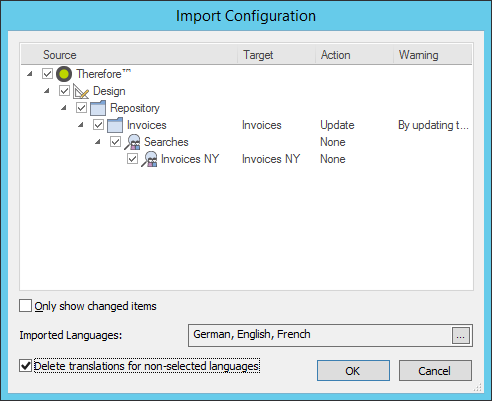
3.È possibile che si verifichino diversi conflitti se, ad esempio, il file importato contiene una definizione con lo stesso nome di un'altra definizione già presente. In tal caso, viene visualizzata una finestra di dialogo con l'elenco dei conflitti, che è possibile risolvere facendo clic sul pulsante Risolvi...
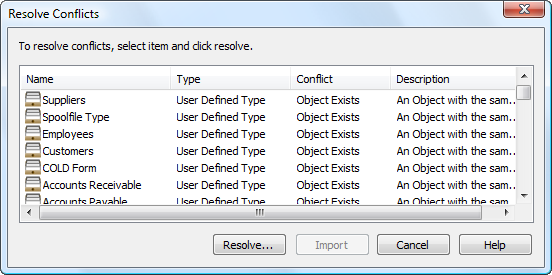
4.Nel caso di un conflitto di nome, è possibile risolverlo mantenendo quello esistente e non importando l'oggetto oppure modificando il nome.
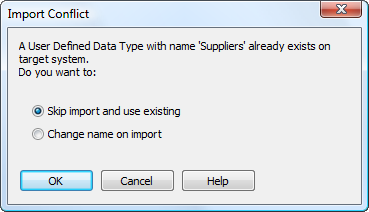
5.Nel caso di conflitto tra utenti, sono disponibili due opzioni. Se si sa che tutti o alcuni degli utenti esistono nel sistema di destinazione dell'esportazione, fare clic su Auto-risolvi.... In questo modo il sistema tenta di far corrispondere tutti gli utenti. Se il tentativo non riesce con alcuni utenti questi possono essere abbinati manualmente, facendo clic sui campo corrente e individuando l'utente corretto.
|
•Se un workflow viene importato, i modi automatici per avviare un workflow NON vengono conservati. È necessario reimpostarli manualmente. •Se si desidera importare le categorie con la relativa struttura di cartelle, è necessario selezionare la casella di controllo Include la Struttura delle Cartelle quando si esporta la configurazione. |


